Dlaczego mój iPad jest zamrożony i jak rozwiązać problem

Ponieważ Apple ulepsza technologię iPada, wiele osób zastępuje laptopa iPadem. Ma to sens, gdy uznasz, że iPad jest cieńszy i lżejszy niż laptop. Ponadto posiada wszystkie funkcje laptopów, takie jak reprezentacja, zestawy narzędzi biurowych, rozrywka i wiele innych. Niestety iPad nie jest idealnym sprzętem. Niektórzy użytkownicy informowali, że ich iPady zamrożone nie będą często wyłączane. W związku z tym omówimy przyczynę wstrzymania iPada i ponowne uruchomienie. Chociaż iPad zawiera wiele zaawansowanych technologii, spodziewamy się pomóc w skutecznym rozwiązaniu problemów zamrożonych iPada. Możesz śledzić naszych przewodników i odkryć, że jest to łatwe, niż myślisz, aby oderwać iPada od śmierci.
Część 1. Co spowodowało zamrożenie iPada
Istnieje wiele przyczyn, które mogą doprowadzić do zawieszenia iPoda w Apple. Zgodnie z naszym podsumowaniem główne problemy obejmują:
1. Aktualizacja systemu operacyjnego. Aby naprawić błędy i wprowadzić nowe funkcje, firma Apple często aktualizowała oprogramowanie. Jeśli nadal używasz przestarzałego systemu iOS, iPad został zatrzymany po aktualizacji, a nawet awarii.
2. Ustawienia osobiste. IPad oferuje wiele niestandardowych opcji umożliwiających konfigurację zgodnie z własnymi preferencjami. Niektóre ustawienia osobiste mogą jednak sprawić, że iPad nie odpowie.
3. Konflikt aplikacji. Każda aplikacja używana na iPadzie musi współpracować z systemem operacyjnym i innymi aplikacjami. Jeśli aplikacja nie jest zgodna z Twoim iOS lub innymi aplikacjami, iPad często zawiesza się.
4. Wirus i złośliwe oprogramowanie. Chociaż iOS jest zamkniętym systemem operacyjnym, coraz więcej wirusów i złośliwego oprogramowania atakuje iPady. Po zainstalowaniu wirusa lub złośliwego oprogramowania na iPadzie, pochłonie procesor, a iPad nie będzie mógł odpowiedzieć na twoje polecenie.
5. Jailbreak. Niektórzy ludzie jailują swojego iPada, aby uzyskać dostęp do większej liczby funkcji; wiąże się to jednak z większym ryzykiem dla Twojego tabletu. Każda operacja błędu może spowodować, że Twój iPad stanie się normalną orbitą.
6. Problemy sprzętowe. Oprócz oprogramowania problemy ze sprzętem również mogą spowodować zamrożenie iPada. Jeśli moc jest zbyt niska, Twój iPad wykona krok ochrony i nie włączy się. Ponadto niewystarczająca ilość pamięci wpływa również na wydajność tabletu iPad.
Jeśli to sprzęt powoduje, że Twój iPad nie działa, możesz spróbować naładować go całkowicie lub zaktualizować nowe urządzenie.
Część 2. Najlepszy sposób na odblokowanie iPada
Jeśli szukasz rozwiązania, które ma możliwość odblokowania iPada jednym kliknięciem, powinieneś spróbować Tipard Odzyskiwanie systemu iOS. Upraszcza proces naprawy zamrożonego iPada bez uszkodzenia danych osobowych. Co więcej, iOS System Recovery wykorzystuje zaawansowaną technologię do automatycznego wykrywania i diagnozowania iPada.
Jak naprawić iPada zamrożonego z odzyskiwaniem systemu iOS
Pobierz i zainstaluj
Pobierz i zainstaluj odpowiednią wersję systemu iOS System Recovery na swoim komputerze. Jest kompatybilny z komputerami Windows i Mac.
Podłącz iPada do komputera
Użyj oryginalnego kabla USB, aby podłączyć iPada do komputera. Możesz znaleźć kabel USB na ładowarce.
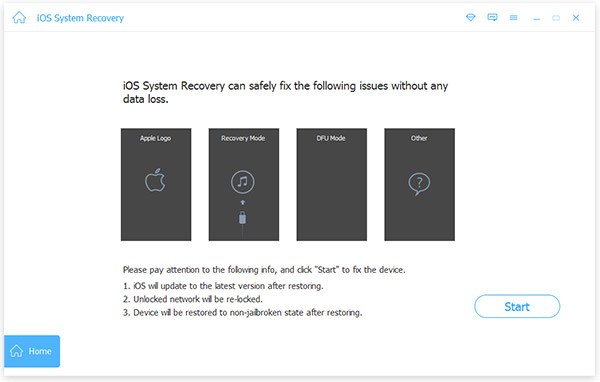
Zeskanuj i napraw iPad
Uruchom odzyskiwanie systemu iOS i kliknij przycisk "Start". Spowoduje to automatyczne przeskanowanie iPada. Po zeskanowaniu pokaże podstawowe konfiguracje dotyczące iPada, takie jak model, wersja iOS i tak dalej. Jeśli wszystko jest w porządku, kliknij przycisk Napraw, aby naprawić problem z zablokowaniem iPada. W przeciwnym razie musisz to poprawić ręcznie.
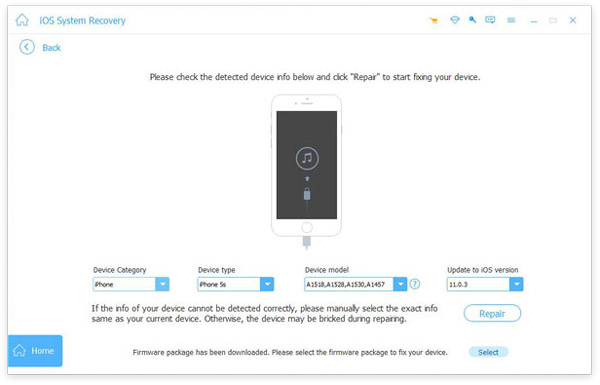
Część 3. Napraw zamrożony iPad z iTunes
Jeśli Twój iPad nie reaguje na restart i nie masz do niego dostępu, możesz użyć iTunes do wyczyszczenia i zainstalowania aktualizacji oprogramowania.
1. Jak usunąć aplikację
Po skonfigurowaniu musisz dodać swoje dane osobowe do iCloud Keychain iOS, jeśli chcesz, aby Twój iPhone automatycznie dodawał informacje o Twoim koncie. A konkretne kroki są następujące:
Krok 1: Podłącz zamrożony iPad do dostępnego komputera za pomocą kabla USB.
Krok 2: Pobierz i zainstaluj najnowszą wersję programu iTunes z sieci firmy Apple na komputerze.
Krok 3: Otwórz iTunes i kliknij iPad ikona na górnej wstążce po wykryciu urządzenia.
Krok 4: Naciśnij Apps opcja na pasku po lewej stronie. Następnie możesz zobaczyć wszystkie swoje aplikacje na iPada w iTunes.
Krok 5: Uderz w obraźliwą aplikację i usuń ją z iPada.
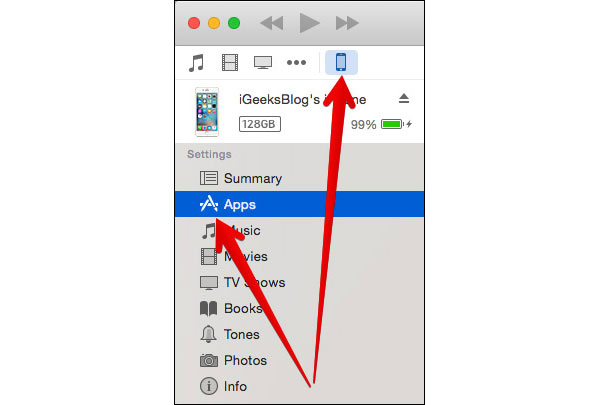
2. Jak zainstalować najnowszą aktualizację oprogramowania
Krok 1: Wróć do interfejsu iTunes i kliknij Letni po lewej stronie listy menu.
Krok 2: Po oknie letnim otwartym po prawej stronie kliknij przycisk Aktualizacja , aby wyszukać dostępną aktualizację oprogramowania.
Krok 3: Następnie naciśnij Do pobrania i przycisk Aktualizuj, aby rozpocząć instalację najnowszej aktualizacji oprogramowania na zamrożonym iPadzie.
Po zakończeniu procesu znajdziesz postój zamarzania iPada.
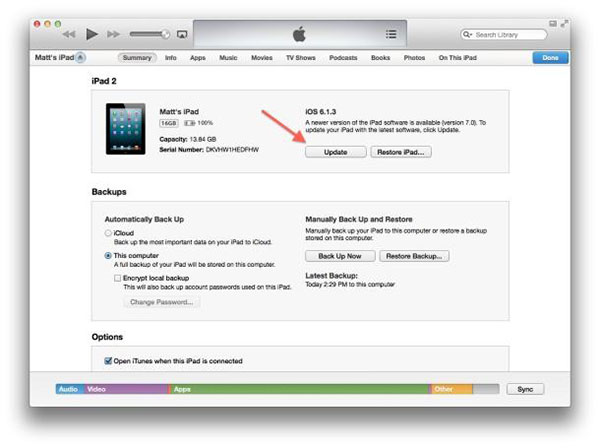
Część 4. Napraw iPada zamrożonego bez narzędzi innych firm
Jeśli chcesz naprawić problem z zablokowanym iPadem bez narzędzi innych firm, najpierw musisz uzyskać dostęp do iPada.
1. Jak ponownie uruchomić zamrożonego iPada
Krok 1: Przytrzymaj oba przyciski Sen / Wake klawisz na górze iPada i okrągły przycisk Home na dole, aż iPad automatycznie się wyłączy.
Krok 2: Gdy ekran ściemni się całkowicie, naciśnij ponownie przycisk usypiania / budzenia, aby włączyć iPada.
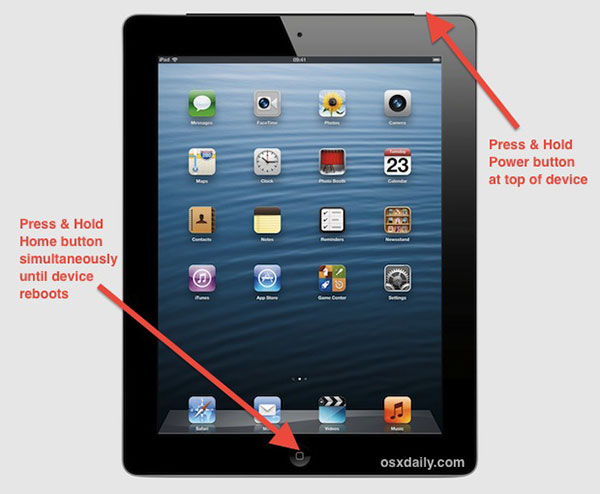
2. Jak usunąć obraźliwe aplikacje
Jeśli iPad zacznie zamrażać po zainstalowaniu niektórych aplikacji, może być odpowiedzialny za wstrzymanie iPada. No cóż, wyczyszczenie ostatnio zainstalowanych aplikacji może uniemożliwić zawieszenie iPada.
Krok 1: Dotknij obraźliwej aplikacji przez jakiś czas, aby wywołać tryb edycji.
Krok 2: Hit X , aby natychmiast usunąć aplikację.
Krok 3: Kiedy pojawi się okno potwierdzenia, naciśnij Usuń w celu zakończenia procesu.
Krok 4: Powtórz powyższe kroki, aby usunąć inne aplikacje z Twoim iPadem.
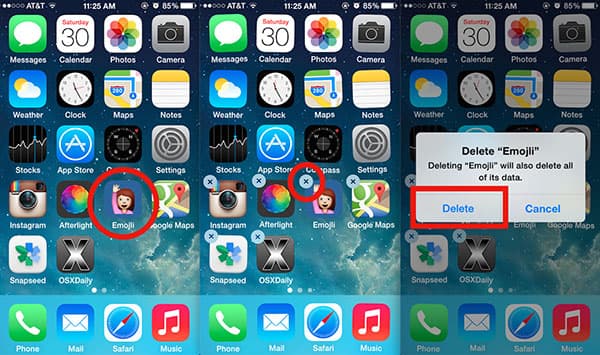
3. Jak przywrócić ustawienia fabryczne
Jeśli zmieniłeś ustawienia iPada, a iPad zaczął zamrażać, możesz go skorygować poprzez przywrócenie ustawień fabrycznych.
Krok 1: Przejdź do aplikacji Ustawienia na ekranie głównym iPada.
Krok 2: Dotknij Ogólne na ekranie ustawień i znajdź i uderz w Zresetuj opcja.
Krok 3: Naciśnij Resetuj wszystkie ustawienia na ekranie resetowania, aby przeprowadzić resetowanie do ustawień fabrycznych. Następnie wszystkie ustawienia osobiste zostaną wyczyszczone.
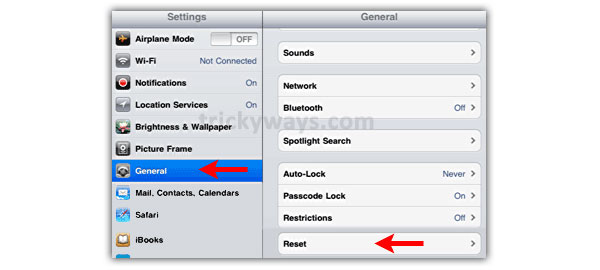
4. Jak zaktualizować oprogramowanie
Jak już powiedziałem, przestarzałe oprogramowanie jest także powodem zamrożenia iPada. Tak więc po uruchomieniu iPada lepiej zainstalować najnowszą aktualizację natychmiast.
Krok 1: Uruchom aplikację Ustawienia na ekranie głównym.
Krok 2: Idź do Ogólne ekranie i dotknij Aktualizacja oprogramowania.
Krok 3: wtedy Twój iPad automatycznie wykryje dostępną aktualizację. Wszystko, co musisz zrobić, to dotknąć Pobierz i zainstaluj i postępuj zgodnie z instrukcjami wyświetlanymi na ekranie, aby zakończyć.
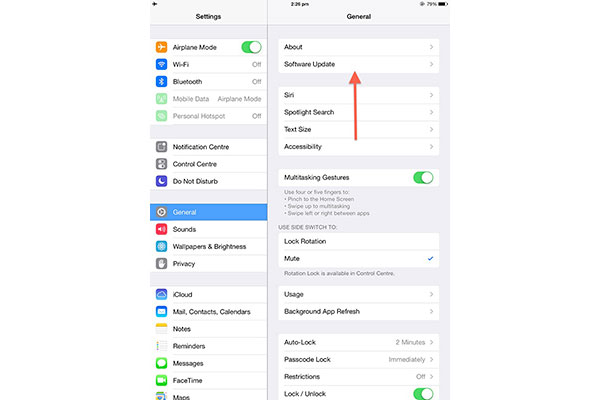
Wnioski
Zamrożenie iPada stało się częstym problemem, więc lepiej zrozumieć, dlaczego tak się dzieje i co należy zrobić, gdy iPad nie odpowiada. Najpierw przeanalizowaliśmy sześć głównych przyczyn odpowiedzialnych za zamrożenie tabletu iPad. Ponadto powiedzieliśmy Ci wiele rozwiązań do naprawienia iPada. Tipard iOS System Recovery to najłatwiejsza metoda na pozbycie się iPada zamrożonego. Jeśli Twój iPad jest nadal dostępny, możesz go odzyskać bez użycia innych narzędzi. Ponadto iTunes ma możliwość usuwania niechcianych aplikacji i instalowania aktualizacji oprogramowania na niedostępnym iPadzie. Możesz wybrać swoje ulubione rozwiązanie, aby Twój iPad działał normalnie.







